在Excel中巧做复杂表头
[导读]在Excel中,制作表头是常有的事,但鉴于中美文化的差异,中文表格中的表头部分有时很复杂,制作起来比较困难,如果遇到要制作像图1这样的表头,那就更麻烦了。下面介绍一下笔者做工作中总结的方法。 十分复杂的表头 1.首先做斜线表头部分,确定一个4×4 的区域,画上斜线,填入文字如图2。 先填入文字 2.调整文字的对
在Excel中,制作表头是常有的事,但鉴于中美文化的差异,中文表格中的表头部分有时很复杂,制作起来比较困难,如果遇到要制作像图1这样的表头,那就更麻烦了。下面介绍一下笔者做工作中总结的方法。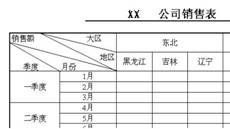
十分复杂的表头
1.首先做斜线表头部分,确定一个4×4 的区域,画上斜线,填入文字如图2。

先填入文字
2.调整文字的对齐方式及表格各列的宽度,得到理想的表格斜线头部部分,选定该 4×4区域,设置框线,完成该部分制作,如图3。
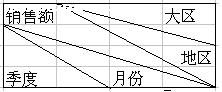
调整文字对齐方式
3.制作横向表格头部,合理合并单元格,填入文字,确定对齐方式,完成制作,如图4。
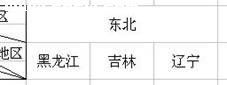
合并单元格
4.制作纵向表格头部,与(3)类似。合理确定表格线,完成表格制作。








